Win7系統如何快速截圖? 很多用戶在使用win7系統的時候不知道如何去進行截圖。今天和大家一起來分享如何使用系統內自帶的截圖工具來進行截圖的方法,很多小伙伴不知道怎麼詳細操作,小編下面整理了Win7系統快速截圖的操作方法,如果你感興趣的話,跟著小編一起往下看看吧!

一、Win7系統全螢幕截圖快捷鍵
# 1、按下PrintScreen,就可截取整個螢幕的內容,可以在所需使用的工具中複製貼上即可。
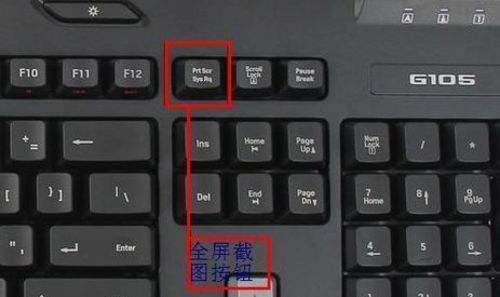
二、Win7系統內建的截圖工具
1、點選開始選單,找到附件。
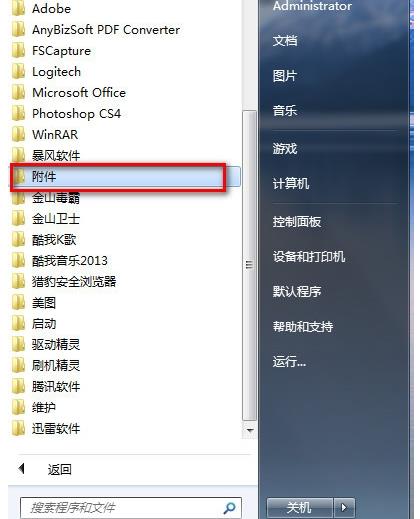
2、在附件中找到截圖工具。
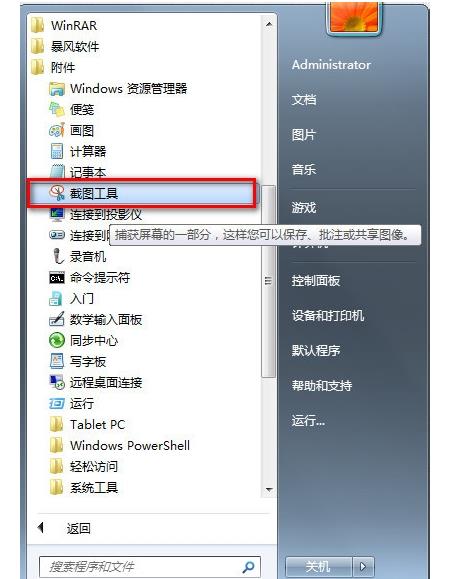
3、滑鼠右鍵畫面工具,選擇屬性。
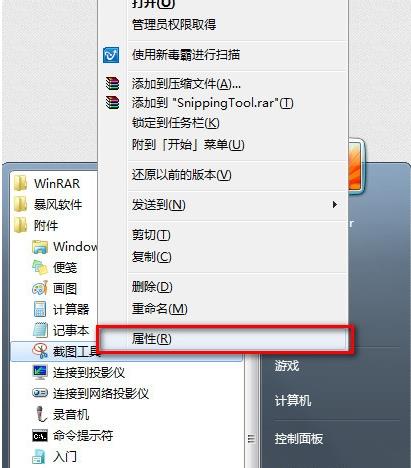
4、屬性框彈出後點選捷徑,複製目標連結。
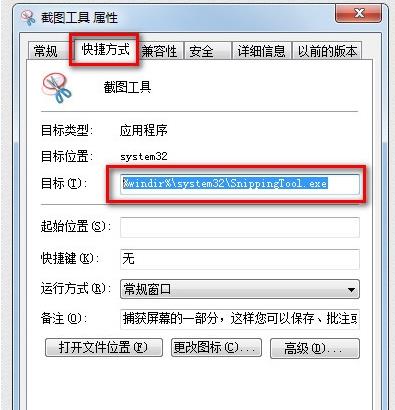
5、複製完成後回到桌面,右鍵選擇新建—>捷徑。
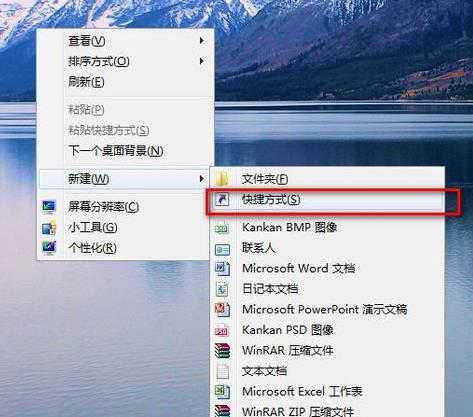
6、捷徑彈出視窗出現後,把之前複製的連結貼進去後點選下一步。
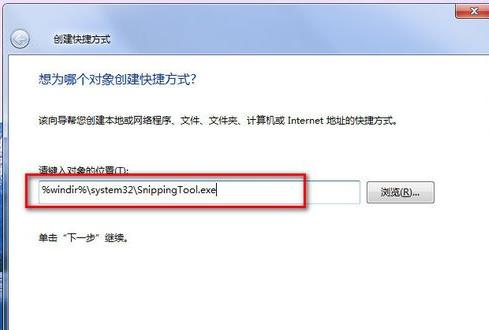
7、取個名稱就叫截圖工具(使用者也可以依照自己喜好填入),之後點選完成。
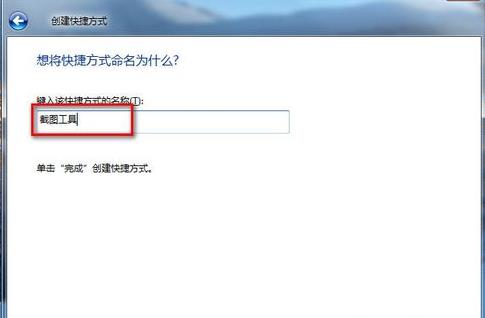
8、最後對桌面上的快速工具點選滑鼠右鍵,選擇屬性。
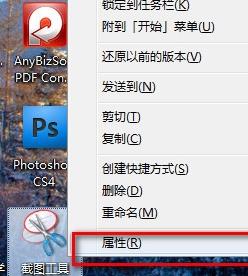
9、在彈框中的快速鍵輸入CTRL ALT S(使用者可以依照個人習慣設定),之後點選儲存。
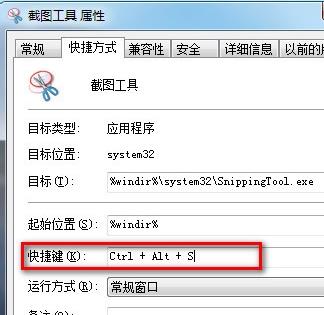
10、我們需要截圖時只需按下CTRL ALT S即可彈出截圖框進行自訂截圖。
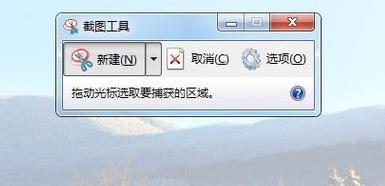
以上就是【Win7系統如何快速截圖-Win7系統快速截圖的操作方法】全部內容了,更多精彩教學盡在本站!
以上是Win7系統如何快速截圖的詳細內容。更多資訊請關注PHP中文網其他相關文章!




